Khi internet bị hỏng hoặc chập chờn hay khi hệ thống server DanTriSoft gặp sự cố lớn thì làm sao việc bán hàng vẫn phải ổn định? Cách giải quyết các vấn đề trên là sử dụng bán hàng "tạm thời" bằng offline để không phụ thuộc vào internet, và khi có internet hệ thống sẽ tự động đồng bộ dữ liệu và tiếp tục dùng online.
Phải setup theo hướng dẫn này nếu chưa cài ứng dụng bán hàng trên máy tính: Cài đặt ứng dụng bán hàng trên máy tính, bán hàng khi bị mất internet (chạy offline).
HƯỚNG DẪN CHI TIẾT BẰNG VIDEO
Bước 1: Kích hoạt .NET Framework với Windows 10
Bước 2: Cài đặt hệ thống offline để sử dụng
Hướng dẫn cài đặt chế độ Offline để hoạt động được cả khi bị mất internet:
Cài đặt cơ sở dữ liệu SQL Server để hoạt động được cả offline.
Cài đặt cơ sở dữ liệu SQL Server để hoạt động được cả offline.
- Đăng nhập vào ứng dụng bán hàng của thu ngân/kế toán.
- Tại góc góc bên trên phía trái ta nhấn vào nút Thiết lập >> Thiết lập đồng bộ dữ liệu. Tại cửa sổ mở ra nhấn vào nút Tải và cài đặt SQL Server, để tải file SetupSQL về máy tính. Hoặc nhấn Tải setup SQL.
 |
| Cài đặt file SetupSQL |
2.4: Tải đồng bộ dữ liệu cho máy tính và server (cloud) để sử dụng Online hay Offline đều được.
- Vào mục Thiết lập >> chọn Thiết lập đồng bộ dữ liệu >> nhấn Tải dữ liệu và chờ trong giây lát để hệ thống tự động tải đồng bộ dữ liệu giữa máy tính và server (cloud) - lưu ý việc làm này chỉ làm một lần duy nhất vì sau đó hệ thống sẽ tự động kết nối mà không cần làm gì cả.
 |
| Nhấn Tải dữ liệu lần đầu tiên để dữ liệu được đồng bộ hóa giữa server và máy tính |
- Sau khi dữ liệu được đồng bộ giữa máy tính và Server (cloud) thì bạn yên tâm sử dụng được cả Online và Offline, cũng như an tâm dữ liệu luôn được lưu trữ tự động.
Bước 3: Bán hàng bằng offline và đồng bộ dữ liệu
Nguyên lý đồng bộ dữ liệu từ Offline lên Server (online):
- Phần mềm sẽ cho đồng bộ các hóa đơn bán hàng chưa được thanh toán lên server trước, mục tiêu là để hoạt động bán hàng diễn ra liên tục và ổn định.
- Tiếp theo phần mềm sẽ bật thông báo để lần lượt đồng bộ lên các hóa đơn bán hàng đã được lưu khi dùng Offline cho đến khi hoàn tất.
Chú ý:
- Để tải lại mẫu in bill chuẩn của phần mềm hãy thực hiện: vào Thiết lập >> Thiết kế mẫu in >> Phiếu thanh toán >> nhấn Tải mẫu in (ảnh dưới), thì sau khi tải thành công mẫu in mặc định của DanTriSoft sẽ được cập nhật lại.
 |
| Cách tải mẫu in bill chuẩn của phần mềm đã được setup trước đây |
- Khi phần mềm chuyển sang hoạt động Offline thì chỉ có máy tính dùng được, còn các ứng dụng hoạt động online thì không như app xem báo cáo bằng điện thoại, app order món bằng điện thoại vì điện thoại và máy tính không giao tiếp được với nhau (internet bị mất kết nối).
- Sau khi đồng bộ dữ liệu thành công thì doanh thu sẽ được cập nhật lên hệ thống và ứng dụng xem báo cáo online mới load được dữ liệu đúng. Việc đồng bộ dữ liệu lên server phụ thuộc vào các yếu tố: tốc độ internet, cấu hình máy tính và số lượng chứng từ cần đồng bộ (cần khoảng 20 giây để đồng bộ 1 chứng từ, ví dụ quán phát sinh 30 hóa đơn bán hàng offline thì thời gian chờ đồng bộ = 20 giây * 30 chứng từ = 600 giây = 10 phút). Trong quá trình đồng bộ sẽ không thực hiện được trên màn hình bán hàng nên cần sắp xếp thời gian để đồng bộ thuận tiện.
- Khi sử dụng hoạt động offline thì báo cáo kết ca có thể sẽ không đúng, do đó nên xem báo cáo doanh thu theo ngày bằng website hoặc ứng dụng xem báo cáo trên điện thoại để tổng kết doanh thu.
- Riêng với lĩnh vực có tính tiền giờ (karaoke, bida) thì cần hiểu nguyên lý sau:
+ Khi dùng offline phần mềm sẽ dùng bộ đếm giờ dựa trên ngày của máy tính.
+ Khi dùng online phần mềm dùng bộ đếm giờ dựa trên ngày của hệ thống server.
Do đó, khi chuyển từ offline lên online thì bắt buộc phải Tính tiền giờ để ngắt khỏi hệ thống offline thì mới cho đồng bộ dữ liệu lên online được.
- Riêng với lĩnh vực có tính tiền giờ (karaoke, bida) thì cần hiểu nguyên lý sau:
+ Khi dùng offline phần mềm sẽ dùng bộ đếm giờ dựa trên ngày của máy tính.
+ Khi dùng online phần mềm dùng bộ đếm giờ dựa trên ngày của hệ thống server.
Do đó, khi chuyển từ offline lên online thì bắt buộc phải Tính tiền giờ để ngắt khỏi hệ thống offline thì mới cho đồng bộ dữ liệu lên online được.
 |
| Khi nhấn Thực hiện để đồng bộ thành công sẽ có thông báo "Hệ thống đã đồng bộ dữ liệu thành công" |
-----------------------------------------------------------------------------------------------
HƯỚNG DẪN NHANH
Bước 1: Kích hoạt .NET Framework với Windows 10
- Việc làm này chỉ thực hiện với Windows 10.
- Click chuột vào control panel ở màn hình desktop hoặc vào menu Start, tiếp đến nhập “Program and Features” sau đó mở công cụ này lên.
 |
| Vào Start và tìm từ khóa programs |
Chọn tiếp phần Turn Windows features on or off ở bên tay trái:
 |
| Click chọn Turn Windows features on or off |
- Chọn hết tất cả những phần .NET FrameWork mà bạn muốn sử dụng rồi bấm OK:
 |
| Check chọn tất cả những phần .NET FRAMEWORK và nhấn Ok |
 |
| Nhấn vào Dowload files from Windows Update |
- Quá trình cài đặt sẽ diễn ra, các bạn chỉ việc ngồi chờ. Khi hoàn tất, khởi động lại máy để áp dụng thay đổi:
 |
| Quá trình cài đặt sẽ diễn ra, khi hoàn tất nên khởi động lại máy tính để thực thi |
Bước 2: Cách cài đặt hệ thống offline để sử dụng.
1. Đăng nhập vào ứng dụng bán hàng của thu ngân/kế toán ở máy tính.
2. Vào nút Thiết lập ở góc trên bên trái >> nhấn Thiết lập đồng bộ dữ liệu. Sẽ có 2 bước cần thực hiện gồm bước 1: Tải và cài đặt SQL Server và bước 2: Tải dữ liệu để đồng bộ giữa server và máy tính và tạo lập được database offline cho máy tính.
 |
| Chọn chức năng Thiết lập đồng bộ dữ liệu |
3. Nhấn vào link Tải và cài đặt SQL Server sẽ mở ra link để tải SQL Server về máy tính.
 |
| Tải SQL Server về máy tính |
4. Giải nén file SetupSQL vừa tải về.
 |
| Giải nén file vừa tải về máy tính |
5. Cài đặt SQL Server bằng cách click chuột phải vào file tương ứng với Windows của máy tính >> chọn Run as administrator và chờ đợi tiến trình cài đặt cho đến khi thành công. Tiến trình cài đặt SQL Server mất từ 5 - 15 phút tùy vào cấu hình máy tính. Chờ cài đặt thành công thì qua số 6.
 |
| Cài đặt SQL Server |
6. Sau khi cài đặt thành công SQLServer ta thực hiện bước 2 của phần thiết lập đồng bộ dữ liệu, nhấn vào nút TẢI DỮ LIỆU: hệ thống sẽ tự động tải dữ liệu từ server về máy tính và khởi tạo database offline. Lưu ý việc làm này chỉ làm một lần duy nhất, vì sau đó hệ thống sẽ tự động đồng bộ theo thời gian thực (realtime).
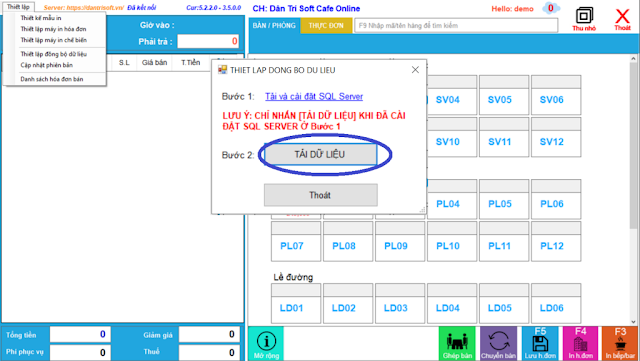 |
| Nhấn Tải dữ liệu: việc này chỉ làm 1 lần duy nhất |
Bước 3: Bán hàng offline và đồng bộ dữ liệu.
- Với trường hợp internet bị mất, hoặc chập chờn, hoặc server DanTriSoft gặp sự cố thì ta chuyển sang trạng thái dùng Offline để không bị phụ thuộc vào công nghệ điện toán đám mây. Thực hiện như sau: khi đăng nhập ta check chọn là Offline thay vì là Online như mặc định. Sau đó đăng nhập vào phần mềm và sử dụng bán hàng/tính tiền bình thường.
 |
| Chọn chế độ bán hàng Offline |
- Khi internet đã ổn định thì ta thoát phần mềm và đăng nhập lại chế độ bán hàng Online để dữ liệu được đồng bộ lên server và sử dụng được qua internet, sử dụng được bằng điện thoại...
 |
| Khi internet đã ổn định hãy chọn lại chế độ bán hàng Online |
- Trong khoảng 60 giây, hệ thống sẽ có thông báo đồng bộ dữ liệu, ta hãy đồng bộ dữ liệu theo hướng dẫn.
 |
| Trong khoảng 60 giây sẽ có thông báo "Đã kết nối được internt, bạn có muốn đồng bộ dữ liệu lên server" - hãy chọn Yes |
 |
| Chọn Thực hiện để dữ liệu được đồng bộ giữa server và máy tính |
 |
| Thông báo đồng bộ dữ liệu thành công |



